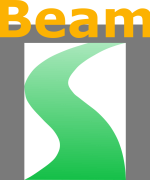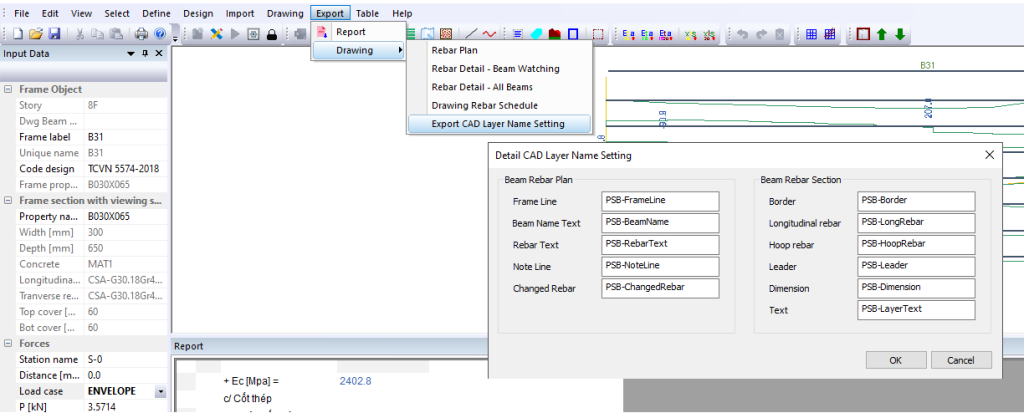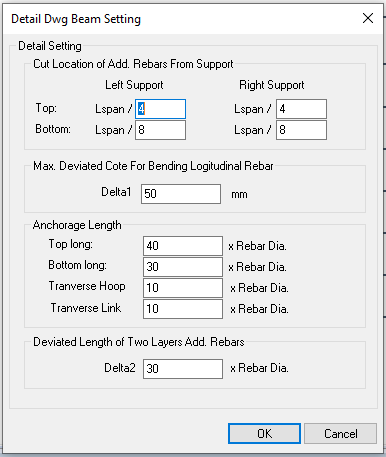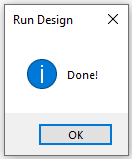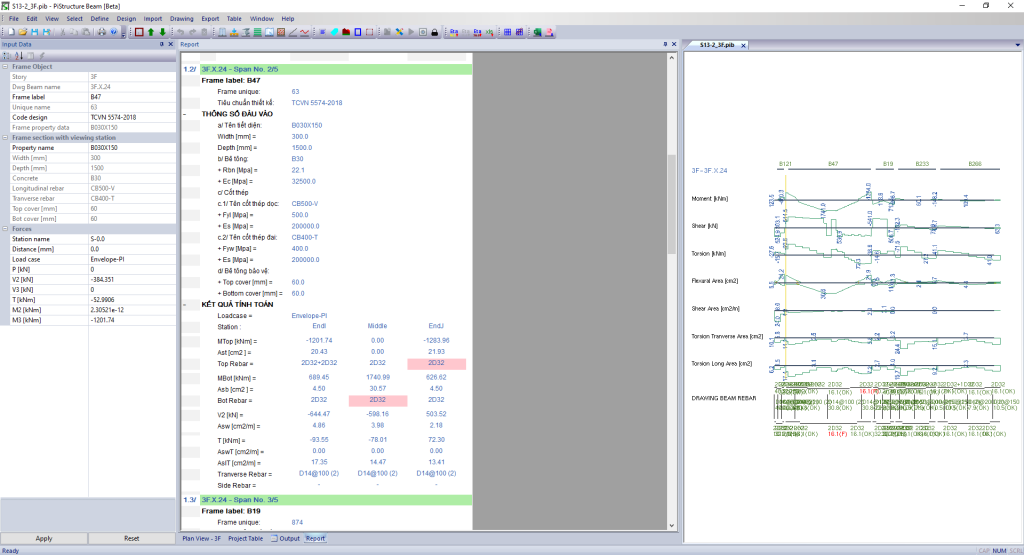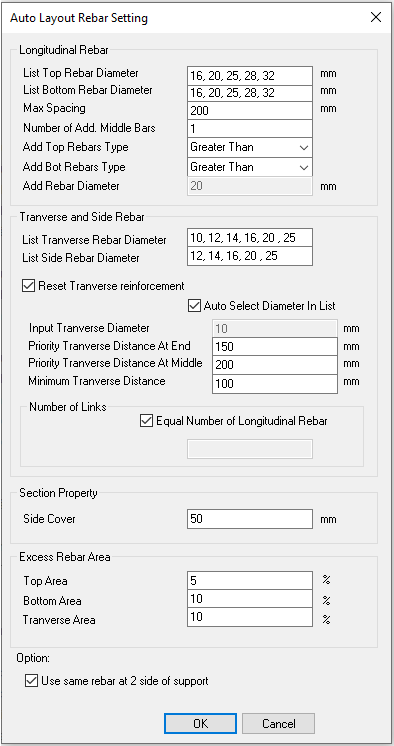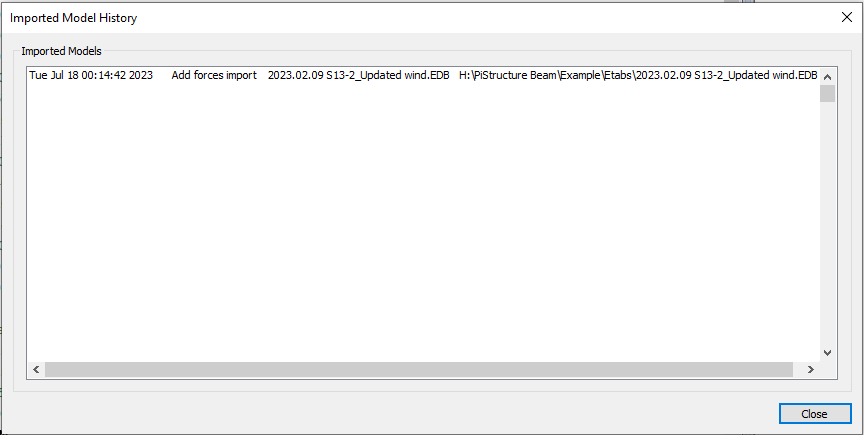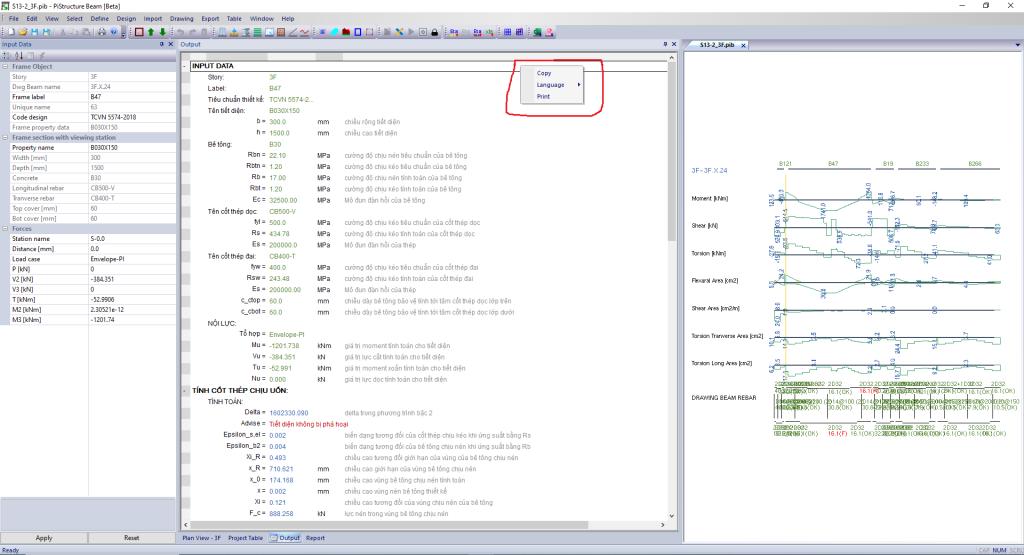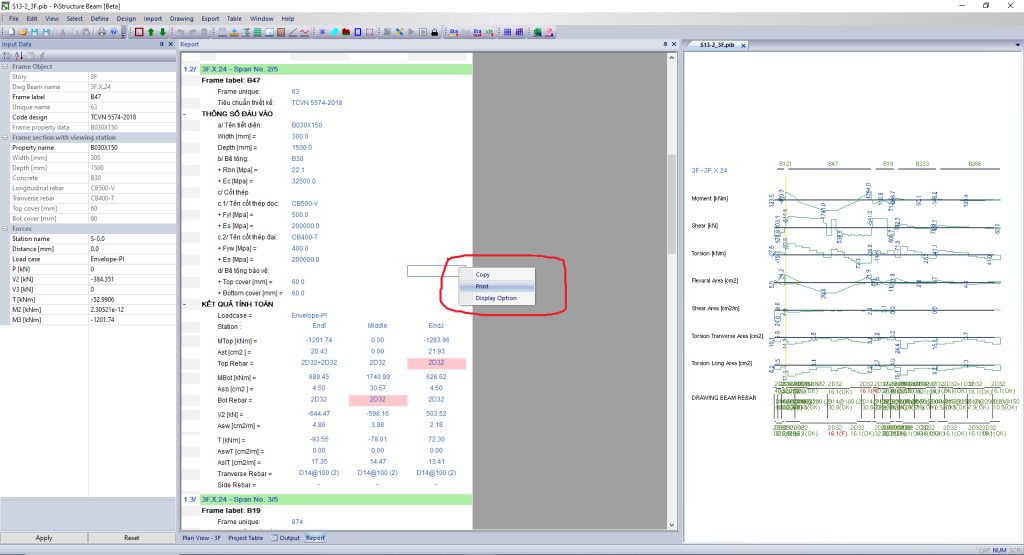Cốt thép chịu xoắn được thiết kế cho từng tổ hợp tải trọng thiết kế tại mỗi đài dọc theo chiều dài dầm. Các bước sau đây liên quan đến việc thiết kế cốt thép dọc và cốt thép chịu cắt cho một vị trí cụ thể do dầm xoắn:
- Xác định mô men xoắn tính toán, $T_u$.
- Xác định các thuộc tính của tiết diện.
- Xác định khả năng chịu xoắn cực hạn.
- Xác định cốt thép chịu xoắn yêu cầu.
Xác định mô men xoắn tính toán
Trong thiết kế cốt thép xoắn dầm, xoắn cho mỗi tổ hợp tải trọng tại một vị trí dầm cụ thể có được bằng cách tính các xoắn tương ứng cho các trường hợp tải trọng khác nhau với các hệ số tổ hợp tải trọng tương ứng.
Trong kết cấu siêu tĩnh, nơi có thể xảy ra sự phân bố lại lực xoắn trong cấu kiện do sự phân bố lại nội lực khi nứt, $T_{Ed}$ thiết kế được phép giảm theo tiêu chuẩn (EC2 6.3.1(2)). Tuy nhiên, chương trình không tự động phân phối lại nội lực và giảm $T_u$. Nếu muốn phân phối lại, người dùng nên giải phóng mức độ tự do xoắn (DOF) trong phần mềm có thể phân tích nội lực kết cấu. Read More